- 正常配置Tomcat
- 让Tomcat服务器显示在控制台上,将Web应用部署到Tomcat中
- Eclipse中的Web项目自动部署到Tomcat
- 没有Server解决办法
正常配置Tomcat
1、打开Eclipse,单击“Window”菜单,选择下方的“Preferences”。

2、单击“Server”选项,选择下方的“Runtime Environments”。

3、点击“Add”添加Tomcat。

4、点击“Next”,选中自己安装的Tomcat路径。

点击“Finish”完成。
让Tomcat服务器显示在控制台上,将Web应用部署到Tomcat中
1、调出Server
Window → Show View → Servers
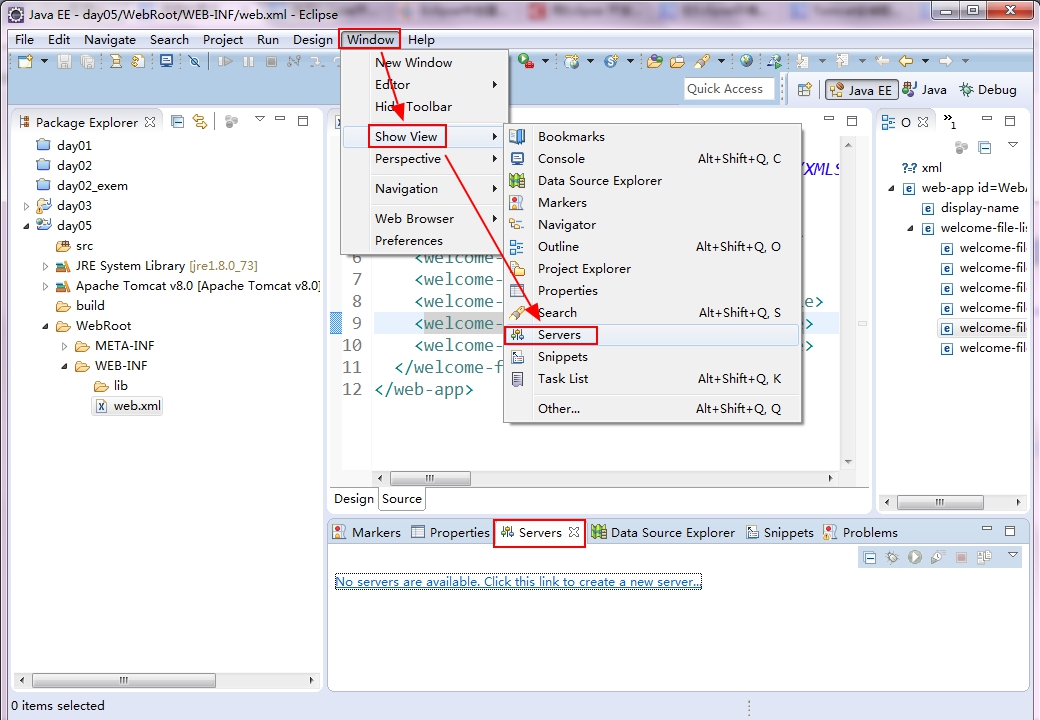
点击链接No servers are available. Click ths link to create a new server.在弹出的对话框中选择Tomcat版本

2、添加我们的项目,点击 Next
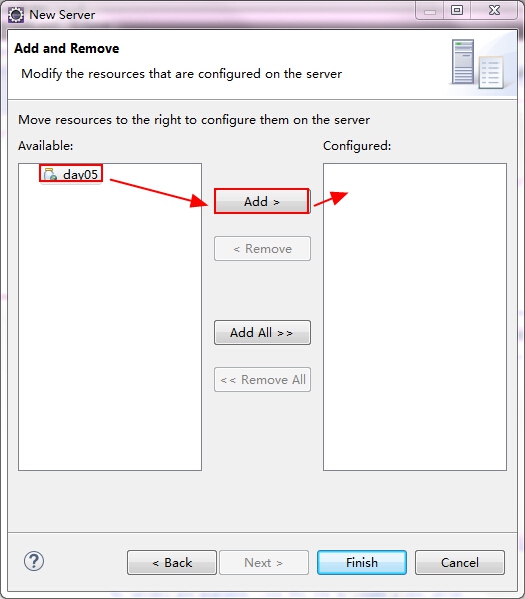
选中项目并点击Add,或是双击都可以添加到右边
点击“Finish”完成
Eclipse中的Web项目自动部署到Tomcat
1、在Eclipse中的最底下的Servers视图中,将所有部署的项目移除,如图所示:

2、在该服务器上,单击鼠标右键选择“Open”或在空白处按F3快捷键,或者是双击,打开如下的页面:
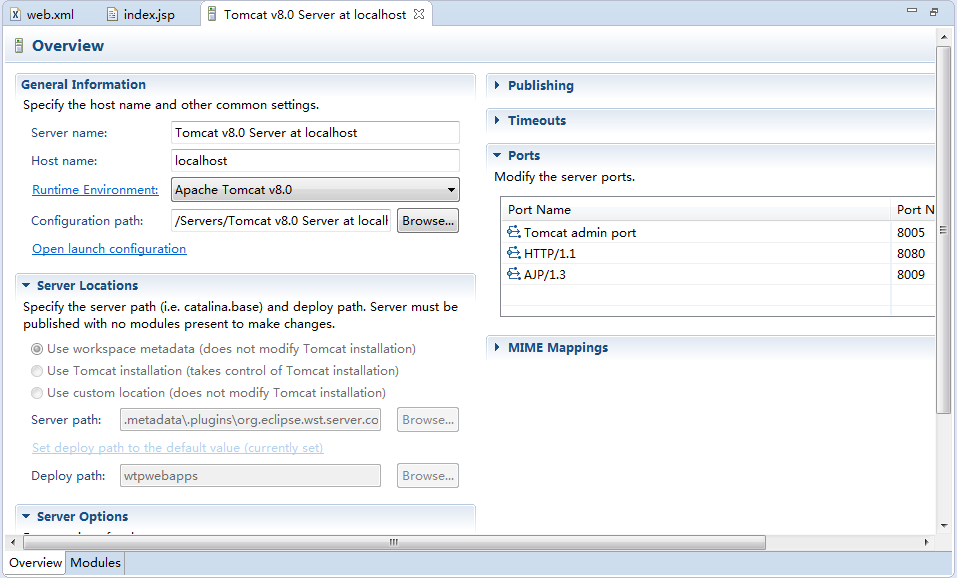
3、在“Server Locations”处选择“Use Tomcat installation”,可以清楚的看到默认是“Use Workspace metadata”,即上边所说的目录。然后在Deploy的path处写上webapps即可,如下图所示:

4、保存

5、运行

没有Server解决办法

输入 http://download.eclipse.org/releases/oxygen (我版本是oxygen)其他版本可以去http://download.eclipse.org/releases 自己找到相应版本插件网址

等待eclipse找到,找到相关插件后,如图操作

往下就是等待核算,同意安装,等待安装,重启eclipse就好了,就不在这赘述了。






















 1338
1338

 被折叠的 条评论
为什么被折叠?
被折叠的 条评论
为什么被折叠?








